O Microsoft Excel oferece várias maneiras de contar o número de abas ou guias abertas em uma pasta de trabalho. Embora seja verdade que alguns usuários recorrem ao Visual Basic for Applications (VBA) para realizar essa tarefa, não é necessário ter conhecimento de programação para obter essa informação.
Sendo assim, através deste artigo, vamos nos concentrar em métodos que utilizam apenas as funções integradas do Excel ou fórmulas simples.
Além disso, esses métodos são acessíveis a todos os usuários, independentemente de sua experiência com o Excel. Sem contar que eles são rápidos, eficientes e não requerem à execução de qualquer código VBA.
Baixe a planilha para praticar o que foi ensinado neste tutorial:
Como Contar o Número de Abas Abertas no Excel [2 Métodos]
Primeiramente, note que temos um total de 6 abas abertas no Excel:
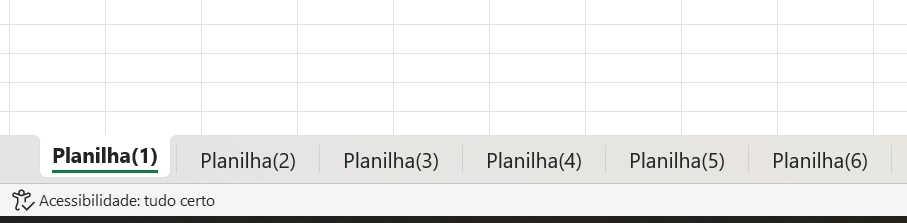
Sendo assim, para inserir o número de abas abertas em uma célula do Excel (independente do número de abas existentes), precisamos usar a função PLANS.
Função PLANS para contar ABAS
A função PLANS conta o número de abas abertas no Excel. Esse tipo de função não contém sintaxes, basta você abrir a função, fechar o último parênteses e pressionar a tecla ENTER.
Veja:
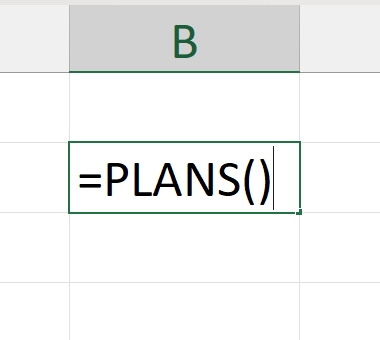
Em seguida, após concluir a função e confirmar na tecla ENTER, podemos visualizar o resultado:
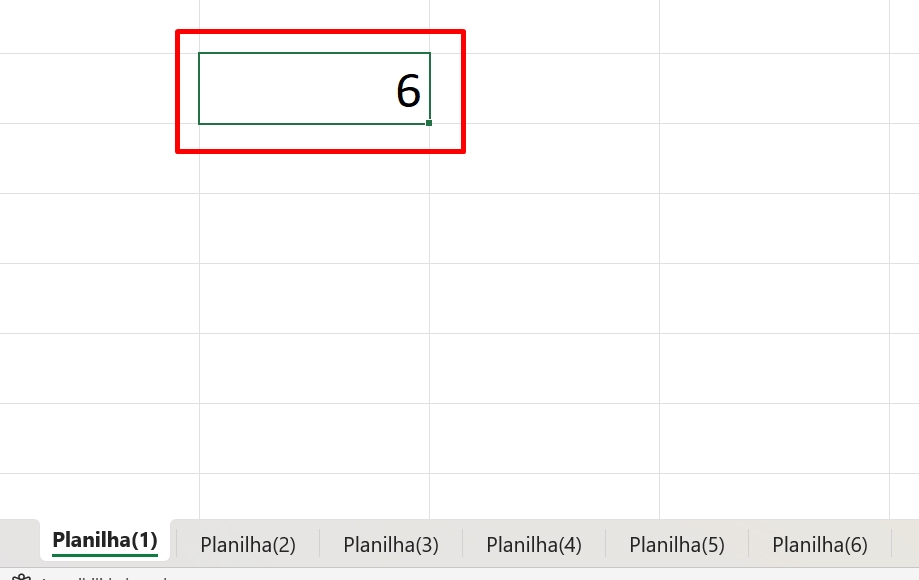
E o segundo método?
O segundo método é um pouquinho mais trabalhoso.
Note que explicaremos por etapas!
1º Etapa
Segure a tecla SHIFT do teclado, clique com o botão esquerdo do mouse na primeira aba e depois na última:
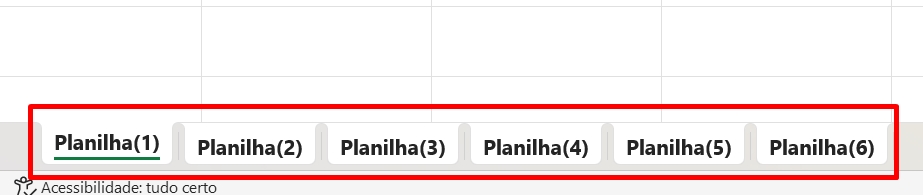
2º Etapa
Agora, digite o número 1 em qualquer célula em branco da planilha e pressione a tecla ENTER para confirmar:
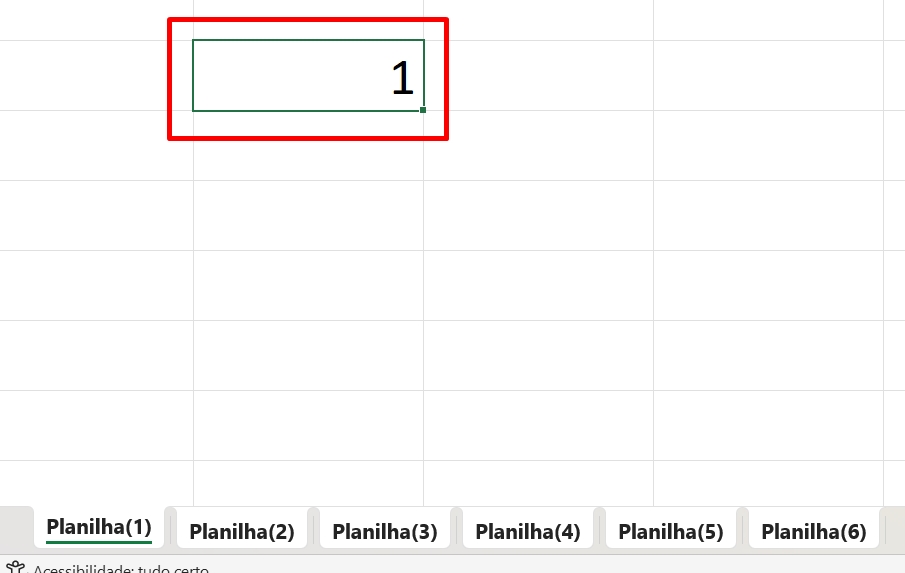
3º Etapa
O próximo passo é segurar novamente a tecla SHIFT e clicar com o botão esquerdo do mouse na primeira aba:
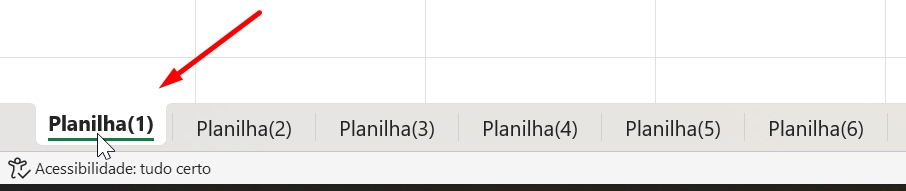
4º Etapa
No entanto, para finalizar, abra a função SOMA em qualquer célula em branco da primeira aba.
Logo, clique na primeira aba e depois na segunda, e no final indique a célula que contém o valor 1, por exemplo, B2:
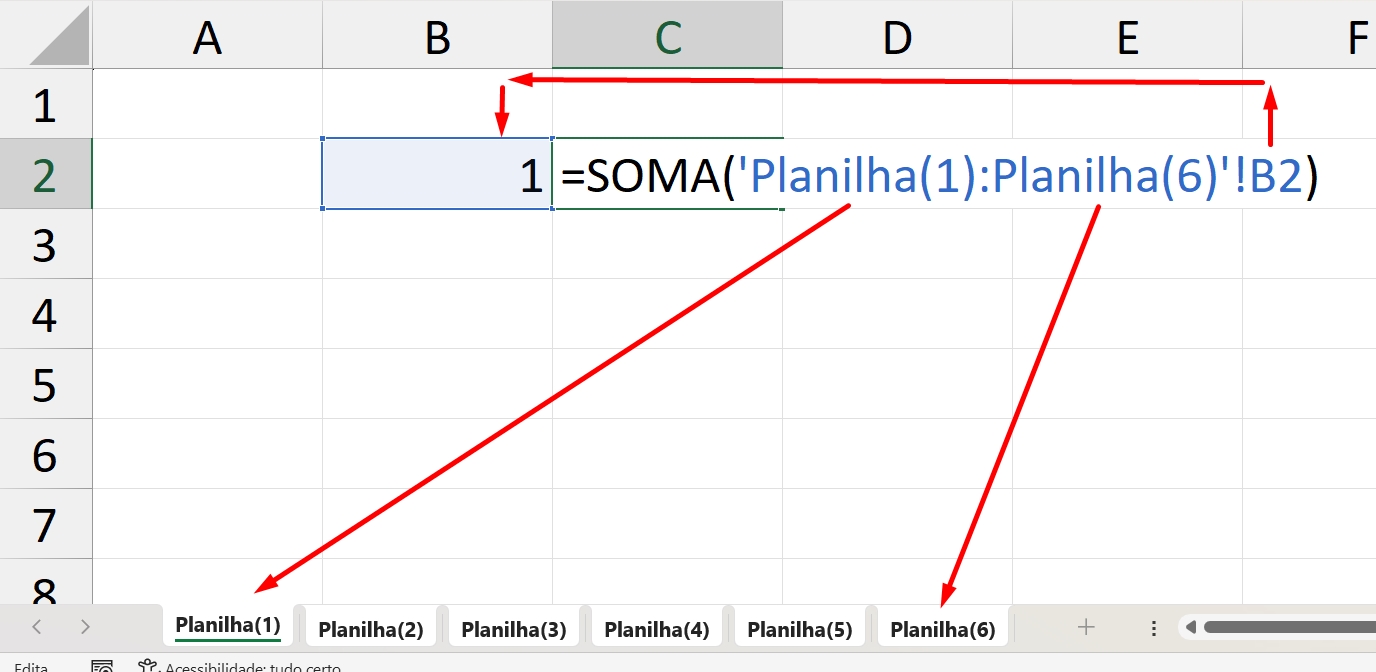
Confirme a função e veja o resultado:
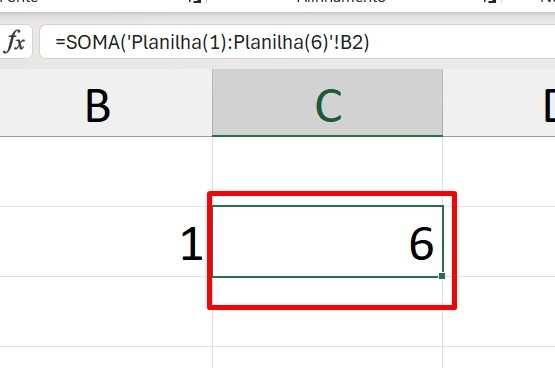
Curso de Excel Completo: Do Básico ao Avançado.
Quer aprender Excel do Básico ao Avançado, passando por Dashboards? Clique na imagem abaixo e saiba mais sobre este Curso de Excel Completo.
Por fim, deixe seu comentário sobre se gostou deste post tutorial e se você irá usar essas técnicas em suas planilhas de Excel. E você também pode enviar a sua sugestão para os próximos posts. Até breve!
Artigos Relacionados ao Excel:
- Como Contar Números Negativos de Tabela no Excel 365
- Novidade: Função PIVOTAR do Excel
- Contar Quantos Meses Existem em Uma Coluna no Excel
- Função SOMASE com Matriz Dinâmica no Excel [Passo a Passo]
- Contar o Número de Colunas com Funções COL e COLS no Excel

![Como Contar o Número de Abas Abertas no Excel [2 Métodos]](https://ninjadoexcel.com.br/wp-content/uploads/2024/03/COMO-CONTAR-O-NUMERO-DE-ABAS-ABERTAS-NO-EXCEL-2-METODOS-380x249.jpg)


![COMO-RETORNAR-O-ULTIMO-DIA-DO-MES-NO-EXCEL-[2-METODOS] Como Retornar o Último Dia do Mês no Excel [2 Métodos]](https://ninjadoexcel.com.br/wp-content/uploads/2023/11/COMO-RETORNAR-O-ULTIMO-DIA-DO-MES-NO-EXCEL-2-METODOS-304x170.jpg)




![CALCULOS-COM-A-FUNÇÃO-LET-DO-EXCEL-365-[TESTE-DE-EXCEL-NIVEL-INTERMEDIARIO] Cálculos com a Função LET do Excel 365 [Teste de Excel Nível Intermediário]](https://ninjadoexcel.com.br/wp-content/uploads/2023/09/CALCULOS-COM-A-FUNCAO-LET-DO-EXCEL-365-TESTE-DE-EXCEL-NIVEL-INTERMEDIARIO-304x170.jpg)





